Gerelateerd - MS-Office schakelopties
Gerelateerd - Invoegtoepassing ( Uitschakelen )
Gerelateerd - MS-Office herstellen
Waarom zou U een MS-Office toepassing willen opstarten in veilige modus ?
MS-Office is een softwarepakket dat bestaat uit: Word, Excel, PowerPoint, OneNote en eventueel
aangevuld met Outlook, Access, Publisher etc.
Mogelijk kunt U Word, Excel, Outlook of PowerPoint niet meer opstarten omdat een invoegtoepassing
het opstarten belemmert, of omdat het opstarten van Word, Excel, Outlook of PowerPoint bijvoorbeeld extreem
lang duurt. Door één, meer of alle invoegtoepassingen uit te schakelen, start Word, Excel, Outlook of
PowerPoint mogelijk aanmerkelijk sneller op. Een invoegtoepassing is een aanvulling op de
betreffende MS-Office applicatie, welke een extra functionaliteit biedt, maar in de basis is het niet nodig
voor het opstarten en de werking van de betreffende MS-Office applicatie; Word, Excel, Outlook, Powerpoint etc.
Een MS-Office applicatie kan ook prima opstarten zonder ook maar 1 invoegtoepassing.
Door de betreffende MS-Office Applicatie op te starten in veilige modus, worden er geen invoegtoepassingen
opgestart, tijdens het starten van de betreffende applicatie; Word, Excel, Outlook, etc.
Voor meer info over invoegtoepassingen, zie de navolgende links ...
LINK - Invoegtoepassingen
LINK - Word Invoegtoepassingen in- of uitschakelen
LINK - Excel Invoegtoepassingen in- of uitschakelen
LINK - Outlook Invoegtoepassingen in- of uitschakelen
Een Microsoft Office Applicatie ( Word, Excel, Outlook, etc. ) opstarten in veilige modus :
Methode 1 :
Houd U de Ctrl-toets ingedrukt om een Office-applicatie ( Word, Excel, Powerpoint, Outlook, etc ) te openen.
Deze methode werkt voor de meeste versies van Office op een computer met Windows:
1. Zoek het snelkoppelingspictogram voor uw Office-toepassing.
2. Houd de Ctrl-toets ingedrukt en dubbelklik op de snelkoppeling van de toepassing.
3. Klik op Ja wanneer wordt gevraagd of U de toepassing in de veilige modus wilt starten.
Wanneer U de veilige modus van Office wilt beëindigen, sluit U af en start U de
Office-applicatie opnieuw. De applicatie wordt in de normale modus gestart
tenzij er een probleem is met het openen van de toepassing.
Methode 2 :
De optie: /safe gebruiken om een Office-toepassing te openen
Deze methode werkt voor de meeste versies van Office op een computer met Windows:
Klik met de rechter-muisknop op de knop Start ( linksonder op de taakbalk ) in Windows en kies de keuze: Uitvoeren.
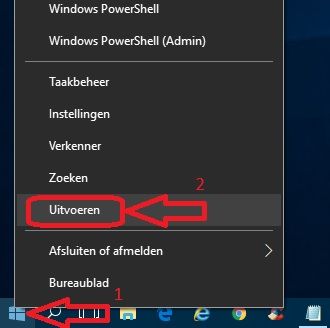
U kunt ook op de Windows-logotoets en de toets R op het toetsenbord drukken.
Typ in het vak Uitvoeren een van de volgende opdrachten:
Voor:
Excel: Typ in: excel /safe en klik op OK.
Outlook: Typ in: outlook /safe en klik op OK.
Word: Typ in: winword /safe en klik op OK.
PowerPoint: Typ in: powerpnt /safe en klik op OK.
Publisher: Typ In: mspub /safe en klik op OK.
Visio: Typ in: visio /safe en klik op OK.
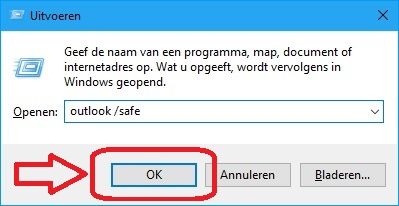
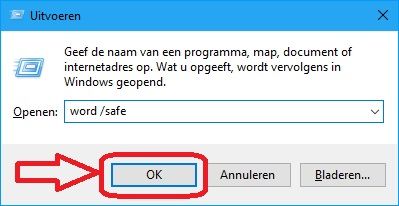
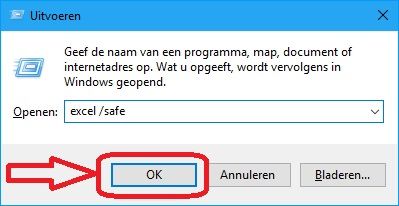
Wanneer U de veilige modus van Office wilt beëindigen, sluit U af en start U de
Office-applicatie opnieuw. De applicatie wordt in de normale modus gestart
tenzij er een probleem is met het openen van de toepassing.
Een Microsoft Office programma herstellen :
LINK - Een Office-toepassing herstellen
Uw computer in veilige modus starten :
LINK - Uw pc in de veilige modus starten
Office :
LINK - Met veilige modi van Office werken
Outlook :
LINK - Het lukt me niet meer om OUTLOOK 2016 te openen
LINK - Opdrachtregelopties voor Outlook (2013, 2016) voor Windows
LINK - Schakelopties in Outlook 2010
LINK - Schakelopties in Microsoft Office Outlook 2007
|
|